メールソフトあるある言いたい~♪「メール本文入力してたら自動で改行されて何回も編集するのうざい~♪」なんてことありませんか?
いろいろなメールクライアントがありますが、結構どのソフトでも初期設定で自動改行される事が多いんですよね。
今回はMozilla Thunderbirdで面倒な自動改行をさせない設定方法を紹介していきたいと思います。
高度な設定で自動改行させない
まずはthunderbirdを起動して「Altキー」を押してメニューバーを表示させましょう。
「ツール」→「設定」を選択します。
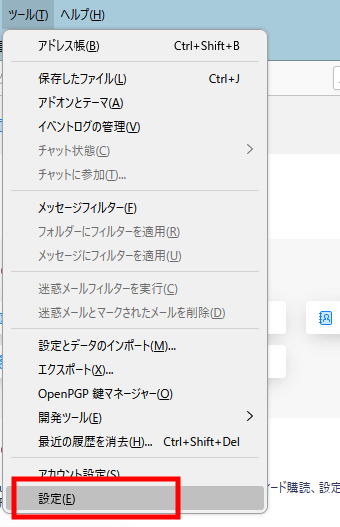
「設定」タブが開いたら「一般」の項目に合わせましょう。
左側のウィンドウの一番下まで移動して「牽引データベース」の下にある「設定エディター」をクリックします。
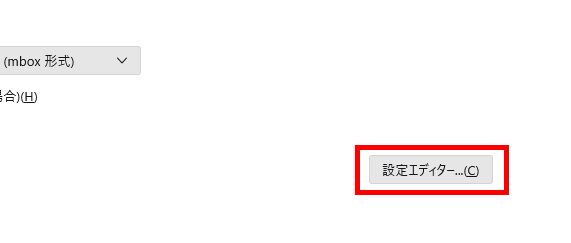
「これらの設定を変更すると、Thunderbird のセキュリティ、パフォーマンスに深刻な問題を引き起こす恐れがあります。」
と、表示されますが設定を間違わなければ大丈夫です。
検索窓の下にある「すべて表示」を選択していきましょう。
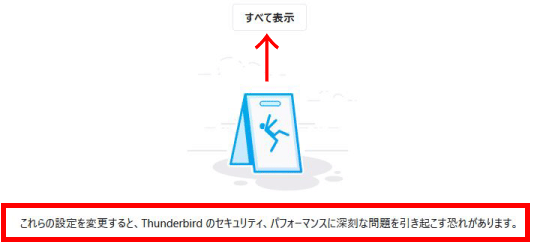
すべて表示を選択すると、ずらーっと設定が表示されます。
一番上の「設定名を検索」に「wrap」と入力します。
正しく入力できれば「mailnews.wraplength」と設定名が表示されるのですが、これが自動改行の設定になっています。
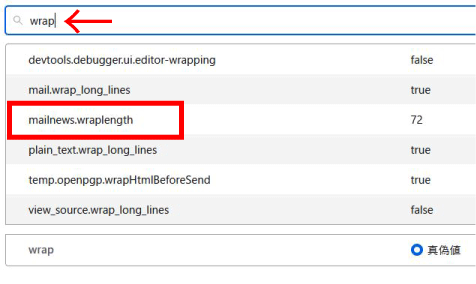
mailnews.wraplengthの右にある鉛筆マークを押せば設定を変える事ができるので、デフォルトの「72を0」に変更すれば自動改行が行われなくなります。
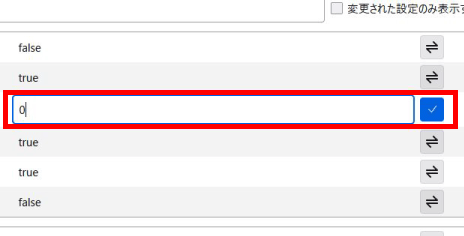
Thunderbirdでメール作成時の自動改行させない設定とはまとめ
今回はメール作成時に煩わしい自動改行をさせない設定方法を紹介していきましたがいかがだったでしょうか。
Thunderbirdを起動→「Altキー」→「ツール」→「設定」
「一般」→「牽引データベース」下の「設定エディター」
「すべて表示」→「設定名を検索」に「wrap」を入力→「mailnews.wraplength」→「72を0」で完了です!
いつもの様にクリックだけで設定できるわけではないですが、少し設定をいじるだけで手間がかかる自動改行の設定を解除する事ができるので
自動改行が面倒だと感じているのであればサクッと設定しちゃいましょう。
フィルタの設定などは下記から参考にどうぞ。
今回も最後までお読みいただきありがとうございました(‘ω’)b

コメント